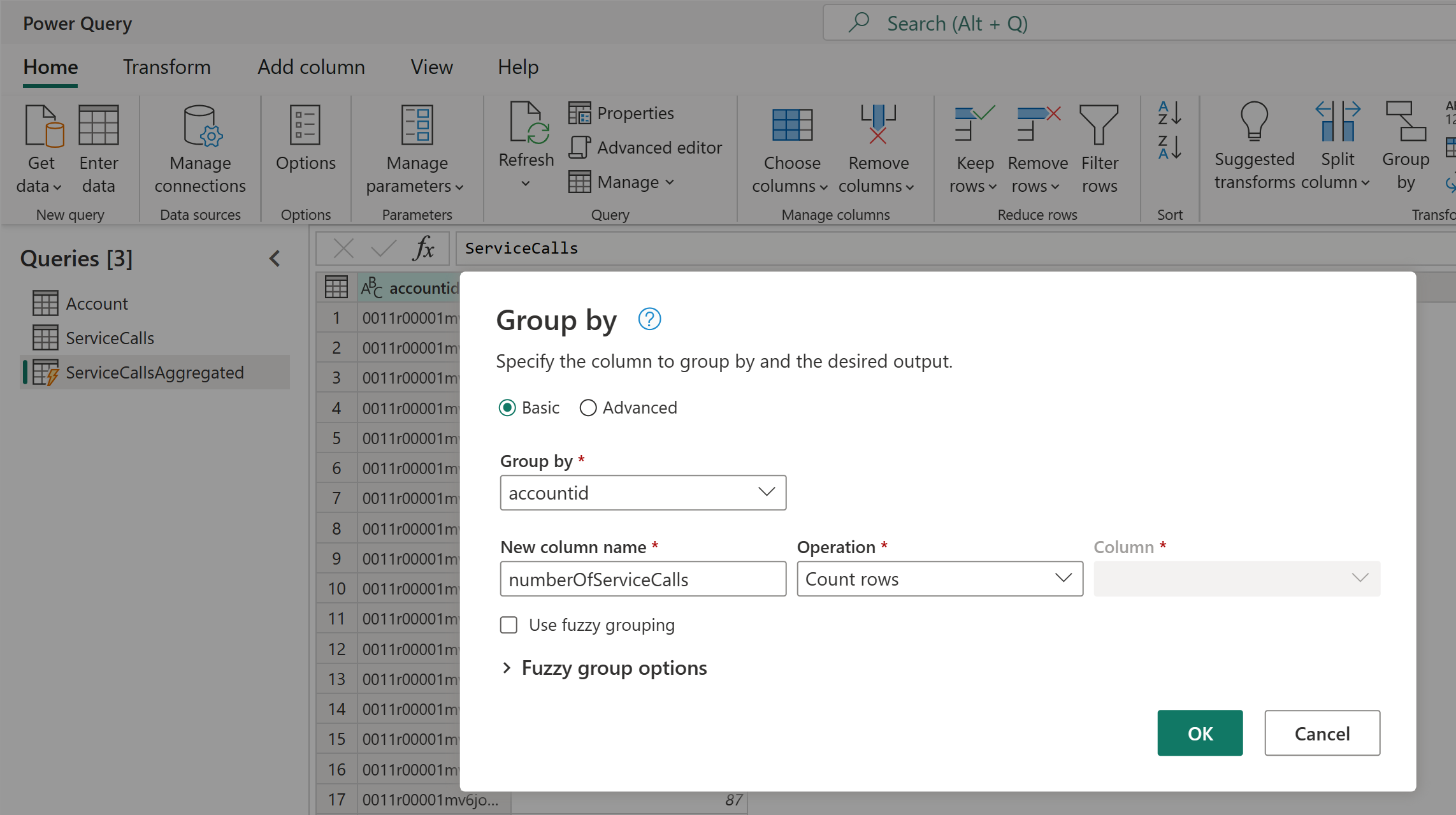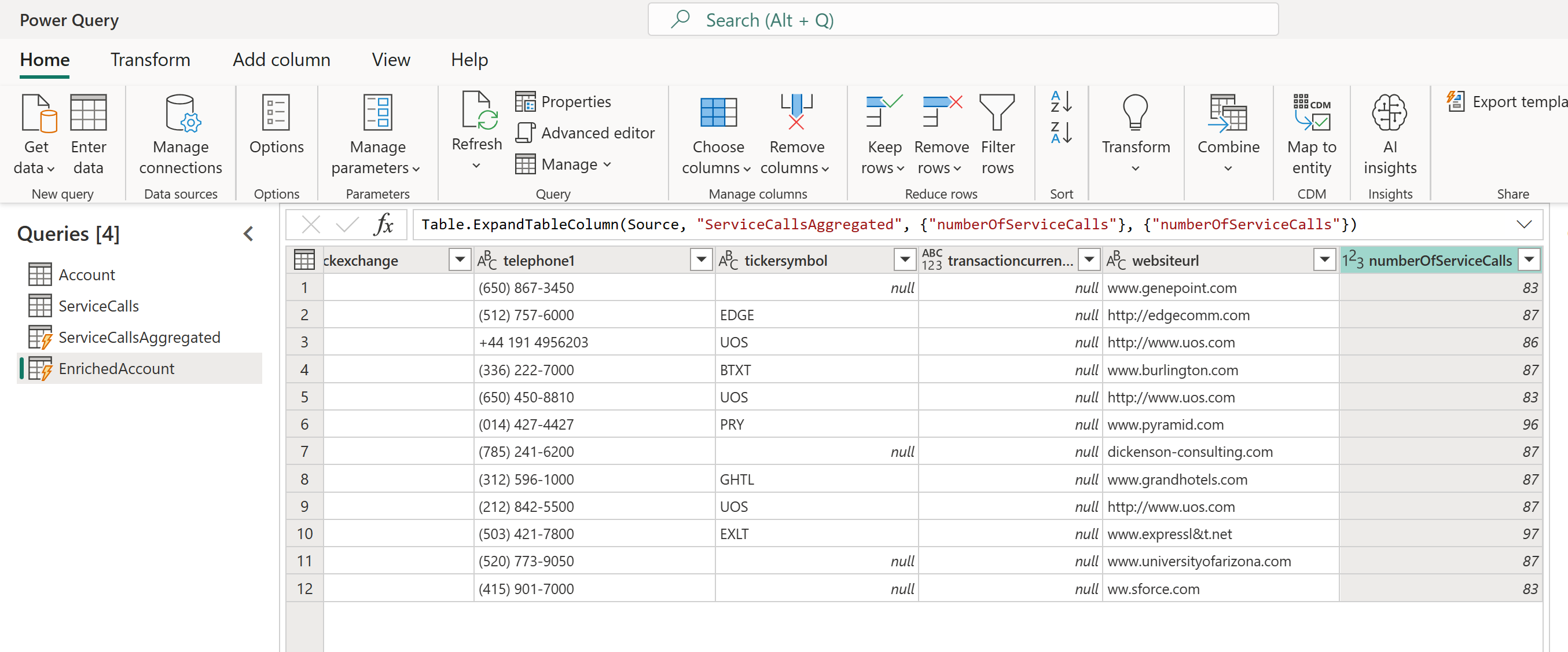Opprette beregnede tabeller i dataflyter
Du kan utføre databehandlinger i lagring når du bruker dataflyter med et Power BI Premium-abonnement. Dette lar deg utføre beregninger på eksisterende dataflyter, og returnere resultater som gjør at du kan fokusere på oppretting og analyse av rapporter.
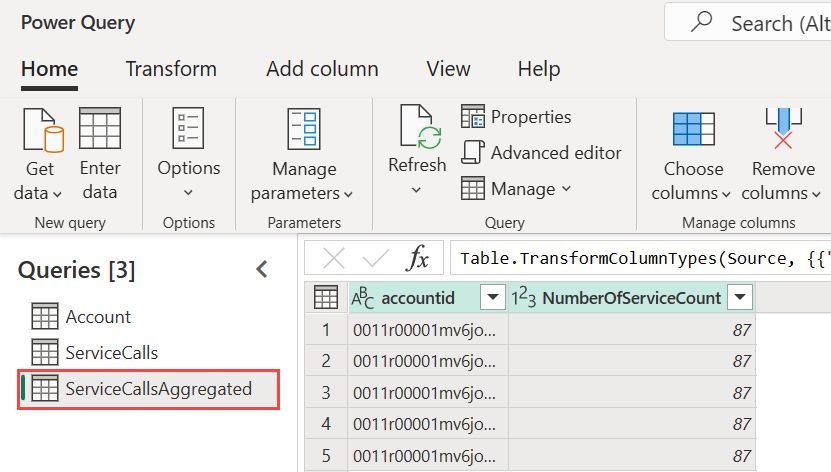
Hvis du vil utføre beregninger i lagring, må du først opprette dataflyten og hente data inn i power BI-dataflytlagringen. Når du har en dataflyt som inneholder data, kan du opprette beregnede tabeller, som er tabeller som gjør beregninger i lagring.
Det finnes to måter du kan koble dataflytdata til Power BI på:
- Bruke selvbetjent redigering av en dataflyt
- Bruke en ekstern dataflyt
Avsnittene nedenfor beskriver hvordan du oppretter beregnede tabeller på dataflytdataene.
Slik oppretter du beregnede tabeller
Når du har en dataflyt med en liste over tabeller, kan du utføre beregninger på disse tabellene.
Velg Rediger tabeller i redigeringsverktøyet for dataflyt i Power Bi-tjeneste. Deretter høyreklikker du tabellen du vil bruke som grunnlag for den beregnede tabellen, og som du vil utføre beregninger på. Velg Referanse på hurtigmenyen.
Aktiver innlasting må velges for at tabellen skal være kvalifisert som en beregnet tabell, som vist i illustrasjonen nedenfor. Høyreklikk tabellen for å vise denne hurtigmenyen.
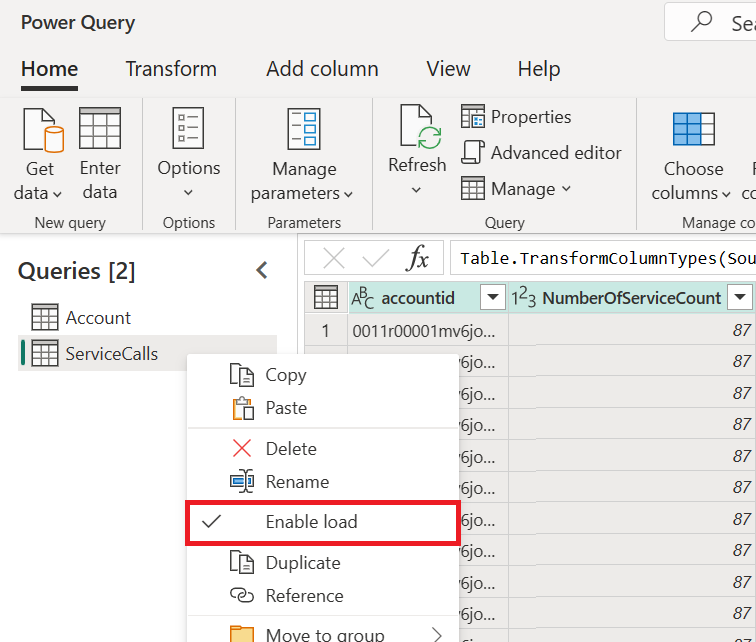
Ved å velge Aktiver innlasting oppretter du en ny tabell med kilden som er den refererte tabellen. Ikonet endres til det beregnede ikonet , som vist på bildet nedenfor.
![]()
Alle transformasjoner du gjør i denne nyopprettede tabellen, kjøres på dataene som allerede befinner seg i Power BI-dataflytlagring. Det betyr at spørringen ikke kjøres mot den eksterne datakilden som dataene ble importert fra (for eksempel SQL-databasen som dataene ble hentet fra).
Eksempler på bruksområder
Hva slags transformasjoner kan gjøres med beregnede tabeller? Enhver transformasjon som du vanligvis angir ved hjelp av brukergrensesnittet for transformasjon i Power BI, eller M-redigeringsprogrammet, støttes alle når du utfører databehandling i lagring.
Vurder følgende eksempel. Du har en kontotabell som inneholder rådata for alle kundene fra Dynamics 365-abonnementet. Du har også ServiceCalls-rådata fra servicesenteret, med data fra støtteanropene som ble utført fra de ulike kontoene hver dag i året.
Tenk deg at du vil berike kontotabellen med data fra ServiceCalls.
Først må du aggregere dataene fra ServiceCalls for å beregne antall støtteanrop som ble utført for hver konto det siste året.
Deretter slår du sammen Konto-tabellen med ServiceCallsAggregated-tabellen for å beregne den berikede kontotabellen .
Deretter kan du se resultatene, vist som EnrichedAccount i bildet nedenfor.
Og det er det – transformasjonen gjøres på dataene i dataflyten som befinner seg i Power BI Premium-abonnementet, ikke på kildedataene.
Hensyn og begrensninger
Det er viktig å være oppmerksom på at hvis du fjerner arbeidsområdet fra Power BI Premium-kapasitet, oppdateres ikke den tilknyttede dataflyten lenger.
Når du arbeider med dataflyter som er spesielt opprettet i organisasjonens Azure Data Lake Storage-konto, fungerer koblede tabeller og beregnede tabeller bare riktig når tabellene befinner seg i samme lagringskonto. Mer informasjon: Koble til Azure Data Lake Storage Gen2 for dataflytlagring
Koblede tabeller er bare tilgjengelige for dataflyter som er opprettet i Power BI og Power Apps. Som en anbefalt fremgangsmåte, når du utfører beregninger på data sammenføyd av lokale data og skydata, oppretter du en ny tabell for å utføre slike beregninger. Dette gir en bedre opplevelse enn å bruke en eksisterende tabell for beregninger, for eksempel en tabell som også spør etter data fra begge kildene og gjør transformasjoner i lagring.
Se også
Denne artikkelen beskrev beregnede tabeller og dataflyter. Her er noen flere artikler som kan være nyttige:
- Selvbetjent dataforberedelse i Power BI
- Bruke trinnvis oppdatering med dataflyter
- Koble til til datakilder for dataflyter
- Koble tabeller mellom dataflyter
Følgende koblinger gir mer informasjon om dataflyter i Power BI og andre ressurser:
- Opprette og bruke dataflyter i Power BI
- Bruke dataflyter med lokale datakilder
- Utviklerressurser for Power BI-dataflyter
- Konfigurer innstillinger for dataflyt for arbeidsområde (forhåndsvisning)
- Legge til en CDM-mappe i Power BI som en dataflyt (forhåndsvisning)
- Koble til Azure Data Lake Storage Gen2 for dataflytlagring (forhåndsversjon)
Hvis du vil ha mer informasjon om Power Query og planlagt oppdatering, kan du lese følgende artikler:
Hvis du vil ha mer informasjon om Common Data Model, kan du lese oversiktsartikkelen: